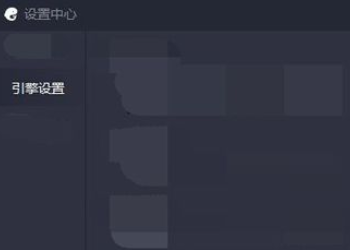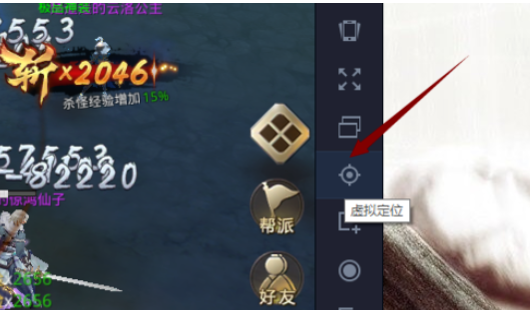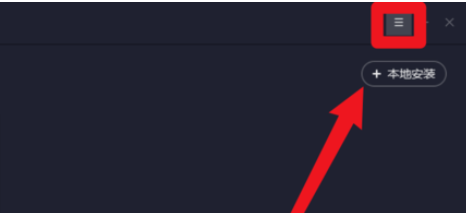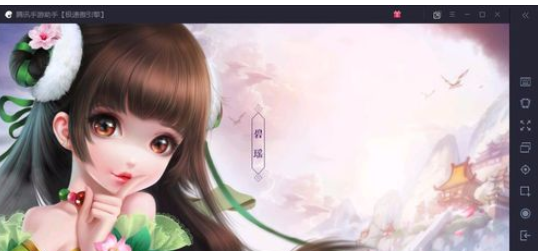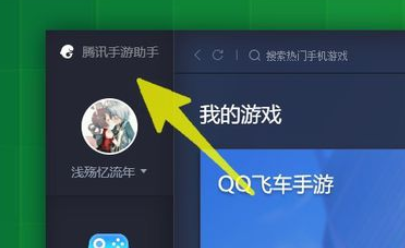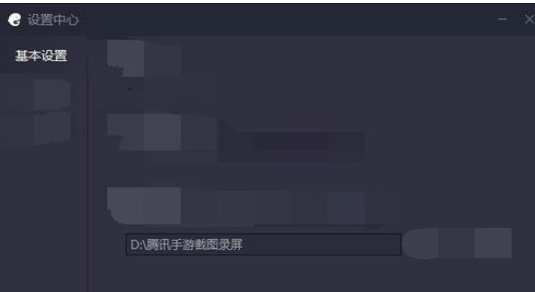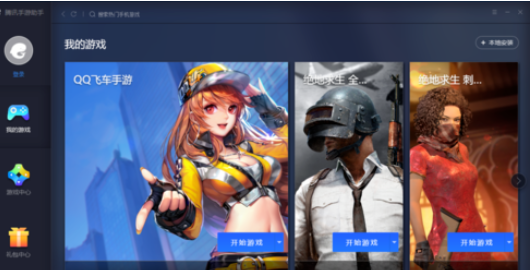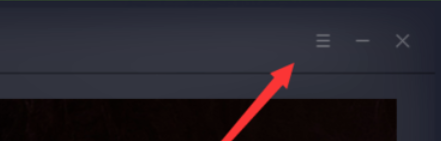腾讯手游助手怎么多开?腾讯手游助手多开教程
时间:2023-04-06 23:39:02
编辑:liufeng
腾讯手游助手如何多开?腾讯手游助手是可以帮助玩家在电脑上玩手游,在电脑上我们可以利用腾讯手游助手进行多开账号,可以实现同时挂机等,那么你知道要怎么进行多开吗?下面就给大家分享腾讯手游助手多开教程。
腾讯手游助手多开教程:
1、首先打开腾讯手游助手,然后运行一款我们想要双开的游戏;

2、运行游戏后会弹出一个腾讯手游助手游戏窗口,在这个窗口右侧的功能列表中就可以看到多开的功能了。

3、点击多开后会再打开一个腾讯手游助手游戏窗口,而且它会自动帮我们运行上一个窗口中的游戏;

4、若是想要多开那就继续点击多开按钮就可以了;
腾讯手游助手相关攻略推荐:
腾讯手游助手怎么设置开机自动启动?腾讯手游助手设置开机启动的方法介绍
5、另外需要注意的是腾讯手游助手还是非常占用电脑内存的,如果你电脑的配置不是很好建议不要多开,否则很有可能会使电脑卡死甚至崩溃。
6、还有就是点击退出按钮即可退出当前游戏,这样我们就可以在多开的窗口中玩不同的游戏了。
以上就是我为大家分享的全部内容了,更多软件教程可以关注ai7手游帮。
相关推荐
更多-
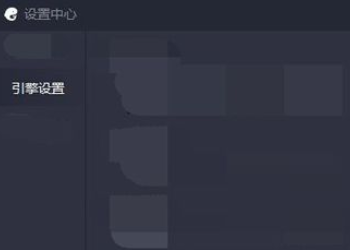
腾讯手游助手怎么设置画质渲染模式
2023-03-10
-
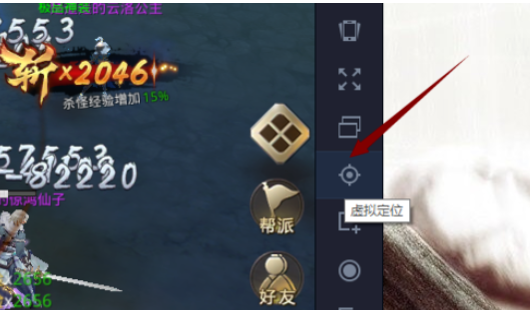
腾讯手游助手怎么使用虚拟定位功能
2023-04-18
-
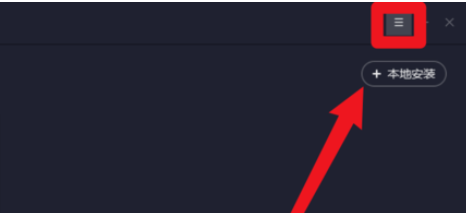
腾讯手游助手怎么设置调节屏幕DPI大小
2020-08-05
-
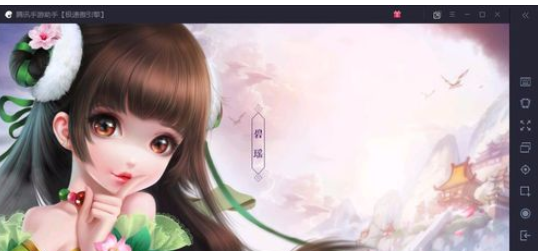
腾讯手游助手怎么隐藏及显示键位
2023-05-22
-
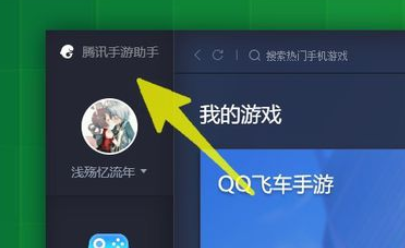
腾讯手游助手怎么生成诊断报告
2022-08-23
-
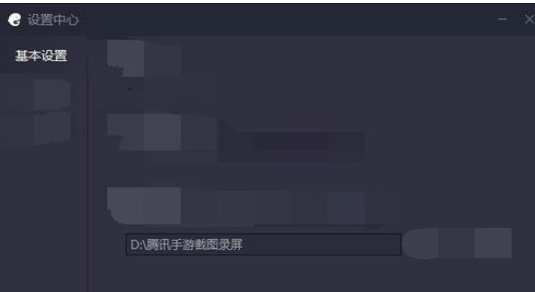
腾讯手游助手怎么设置录屏截屏
2022-11-20
-
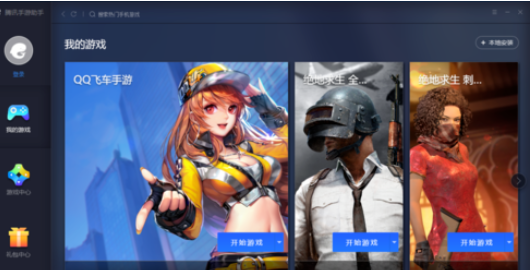
腾讯手游助手怎么修改手机机型
2020-08-05
-
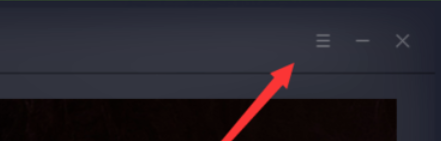
腾讯手游助手如何设置截图保存位置
2020-08-05
相关软件
更多CopyRight©2001年-2024年 浙ICP备2024085849号-3
ai7手游帮 All Rights Reserved
意见反馈